Pridať ďalšie umiestnenia priečinkov do ponuky Štart systému Windows 10
Windows 10 prináša späť ponuku Štartnie presne ako Windows 7s - zahŕňa živé dlaždice, ktoré boli prvýkrát predstavené vo Windows 8. Ale super je, že je vysoko prispôsobiteľná, dokonca viac ako v systéme Windows 7.
Jedna vec, ktorú by ste mohli chcieť urobiť, je pridať odkazy na viac umiestnení priečinkov, ako sú predvolene ponúkané, napríklad videá.
Miesta, o ktorých tu hovoríme, sa nachádzajú v ľavom stĺpci pod ikonou Najpoužívanejšie a Nedávno pridané skupiny. Na obrázku nižšie vidíte, že práve zobrazuje odkazy na Dokumenty, Hudba, Prieskumník súborov a Nastavenia. Tu je postup, ako to zmeniť podľa vašich potrieb.

Pridajte umiestnenie priečinka do ponuky Štart systému Windows 10
Ak chcete pridať alebo odstrániť miesta v ponuke Štart, choďte na Nastavenia> Prispôsobenie> Štart, Najjednoduchší spôsob, ako sa tam dostať, je kliknúť pravým tlačidlom myši na pracovnú plochu a potom na položku Prispôsobiť.

Ďalej prejdite nadol a na ľavom paneli kliknite na Vyberte, ktoré priečinky sa zobrazia na Štart.
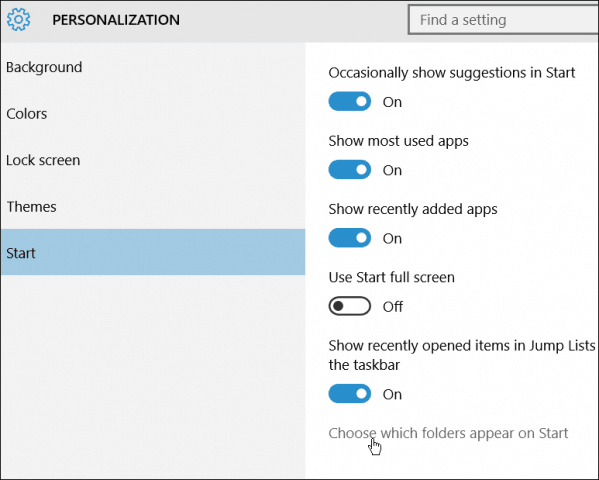
Odtiaľto môžete zapnúť alebo vypnúť umiestnenie priečinkov otočením prepínačov.
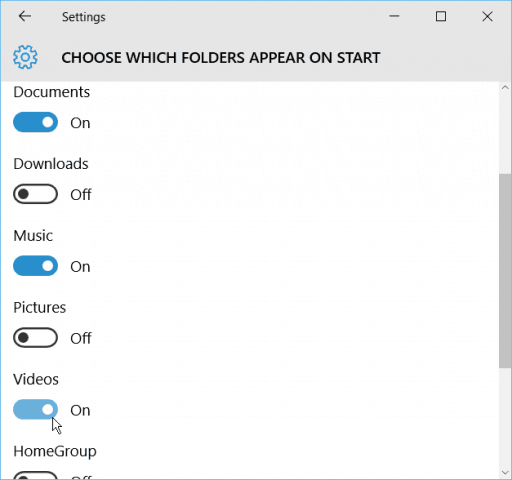
Nezabudnite, že tieto otvárajú umiestnenia priečinkov a nie aplikácie. Tiež, čím viac priečinkov pridáte, Najpoužívanejšie skupina odstráni položky a vytvorí tak priestor pre to, čo pridáte.
Nižšie je uvedený príklad nejakého prehodenia, ktorý som urobil pridaním niektorých miest, ako sú videá a obrázky, a odstránením programu Prieskumník.
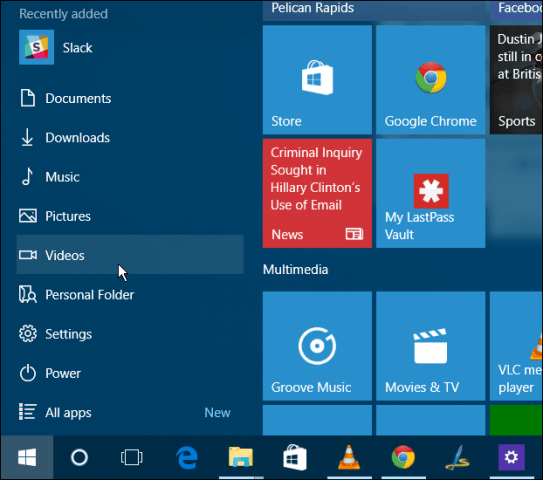
Ak máte záujem o ďalšie informácie o prispôsobení ponuky Štart systému Windows 10, prečítajte si nasledujúce články:
- Špecifické nastavenia pripnite do ponuky Štart
- Nájdite aplikácie podľa prvého písmena z ponuky Štart
- Pripnite webové stránky z prehľadávača okrajov do ponuky Štart
- Odstráňte položky zo zoznamu najpoužívanejších položiek ponuky Štart
- Zvýšte efektivitu ponuky Štart
Ak sa chcete podrobnejšie rozprávať o systéme Windows 10 a odpovedať na svoje otázky, nezabudnite sa pripojiť aj k fóram systému Windows 10.
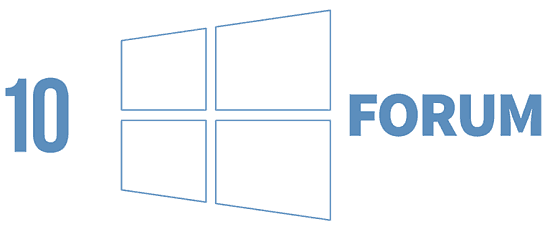










Zanechať komentár